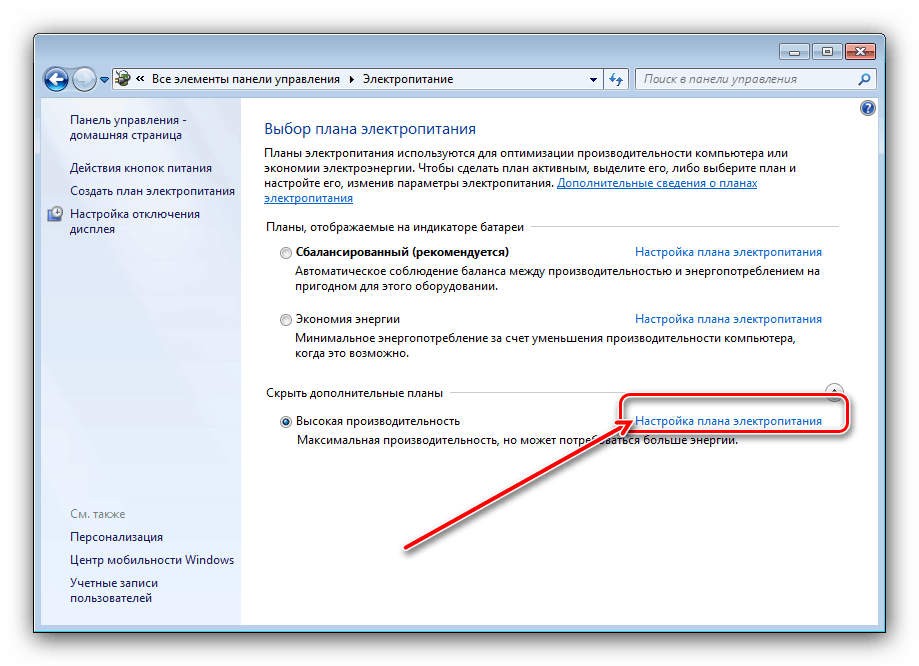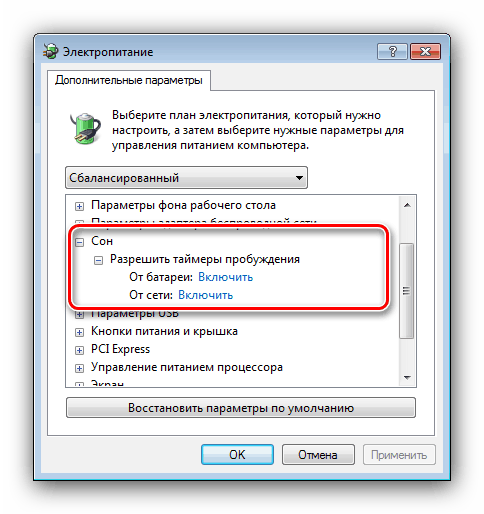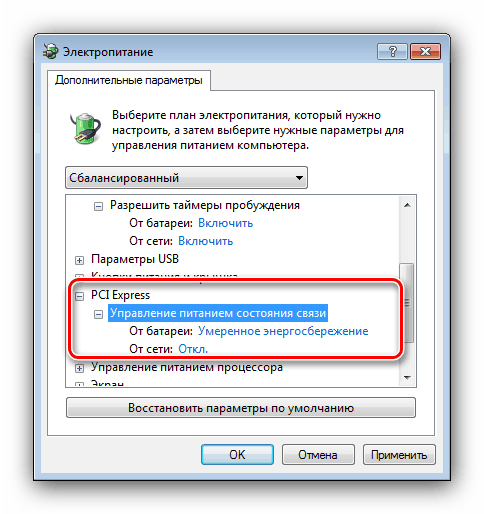ماذا تفعل إذا كان تقييم Windows 7 غير متوفر
في بعض الأحيان ، يقوم المستخدم الذي يريد معرفة مدى إنتاجية جهاز الكمبيوتر الذي يعمل بنظام التشغيل Windows 7 به "خصائص النظام" ، لكنه يرى أنه لا يوجد تصنيف أداء منهجي. بالنسبة للبعض ، هذه ليست مشكلة على الإطلاق ، ولكنها قد تعني مشاكل خطيرة.
محتوى
أسباب وطرق استكشاف الأخطاء وإصلاحها
قد تكون أسباب نقص تقييم أداء Windows 7 متعددة والأكثر شيوعًا كما يلي:
- تم تثبيت نظام التشغيل مؤخرًا ولم يتم إجراء أي تقييم ؛
- نسخة مقرصنة أو ببساطة نسخة غير مفعلة ؛
- مشاكل مع برامج تشغيل اللوحة الأم و / أو بطاقة الفيديو ؛
- مشاكل مع ملفات النظام ؛
- يتم تضمين إعدادات توفير الطاقة (أجهزة الكمبيوتر المحمولة و UMPC).
وبالتالي ، يجب إصلاح المشكلات وفقًا للسبب الذي تسبب فيها. لنبدأ بأبسط الحلول.
الأسلوب 1: تشغيل تقييم الأداء
في أغلب الأحيان ، لا يتوفر التقييم فقط لأنه لم يتم بعد مبتذلة على هذا الكمبيوتر ، خاصة وأن المستخدم هو الوحيد الذي يمكنه تنشيط هذا الخيار. هناك عدة طرق للحصول على تقييم - للتعرف عليهم ، انتقل إلى الإرشادات الموجودة على الرابط أدناه. 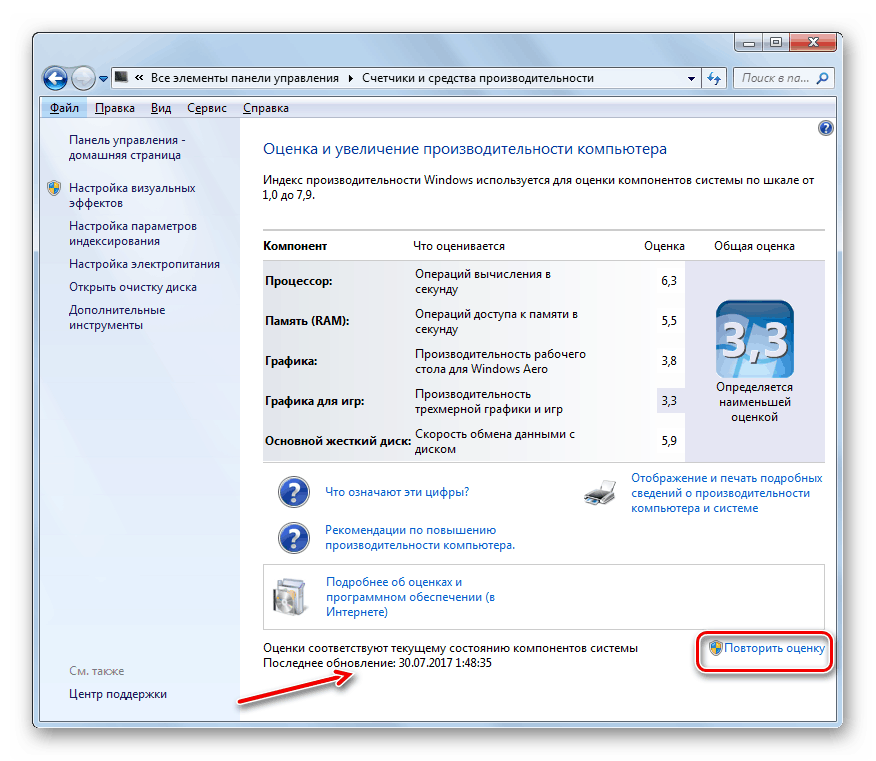
الدرس: تقييم الأداء في ويندوز 7
الطريقة 2: تنشيط Windows
أيضًا ، قد لا يكون رقم مؤشر الأداء متاحًا إذا لم يتم تنشيط نظام التشغيل أو تم تنشيطه مع وجود خطأ ، خاصةً إذا كان الإجراء قد بدأ خلال الفترة التجريبية. يؤدي عدم تنشيط Windows 7 إلى إزعاجات أخرى ، لذلك يوصى بتأكيد قانونية نسختك في أسرع وقت ممكن. 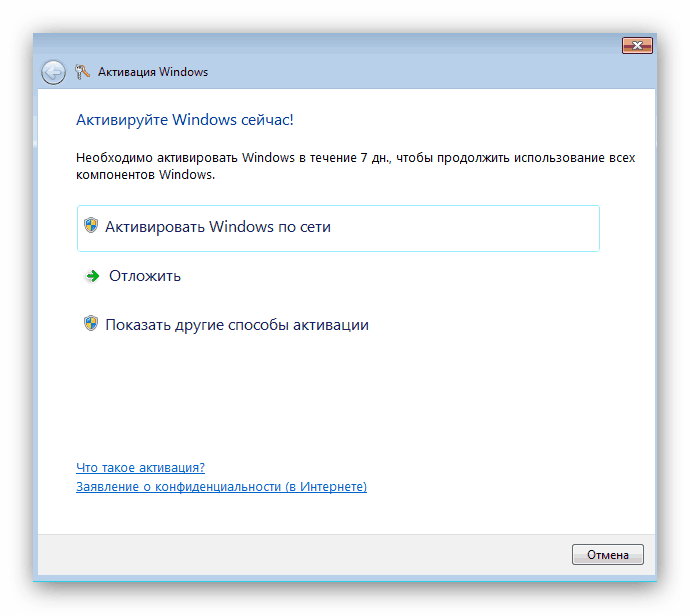
مزيد من التفاصيل: ماذا سيحدث إذا لم تقم بتنشيط Windows 7
الطريقة الثالثة: إعادة تثبيت برامج التشغيل
السبب الأكثر خطورة للمشكلة هو غياب أو تلف برامج تشغيل اللوحة الأم و / أو بطاقة الفيديو. الحقيقة هي أن نظام Windows يستخدم نظامي OpenGL و DirectX للتقييم ، حيث يعتمد قابلية التشغيل على التشغيل الصحيح لوحدة معالجة الرسومات ومجموعة شرائح اللوحة الرئيسية للكمبيوتر. بدوره ، يتم توفير التشغيل الطبيعي لهذه العناصر بواسطة برامج التشغيل ، لذلك يجب إعادة تثبيتها لحل المشكلة المعنية.
مزيد من التفاصيل:
تثبيت برامج تشغيل اللوحة الأم
كيفية إعادة تثبيت برامج التشغيل على بطاقة الفيديو
الطريقة الرابعة: حل أخطاء ملفات النظام
المصدر التالي للفشل هو تلف أو أخطاء ملف النظام. يتم إجراء تقييم أداء Windows بواسطة أداة مساعدة منفصلة ، والتي لها العديد من التبعيات على مكونات النظام الأخرى ، وإذا كان واحد منهم على الأقل معطوب ، فلن يتم عرض الفهرس. الحل لهذه المشكلة واضح - يجب عليك التحقق من مكونات النظام والقضاء على الأخطاء ، إن وجدت.
الدرس:
التحقق من سلامة ملفات النظام في ويندوز 7
ملف استرداد النظام في ويندوز 7
تجدر الإشارة أيضًا إلى أن المكونات قد تتضرر نتيجة لنشاط البرامج الضارة ، لذلك لن يكون من غير الصحيح التحقق من النظام بحثًا عن الإصابة. 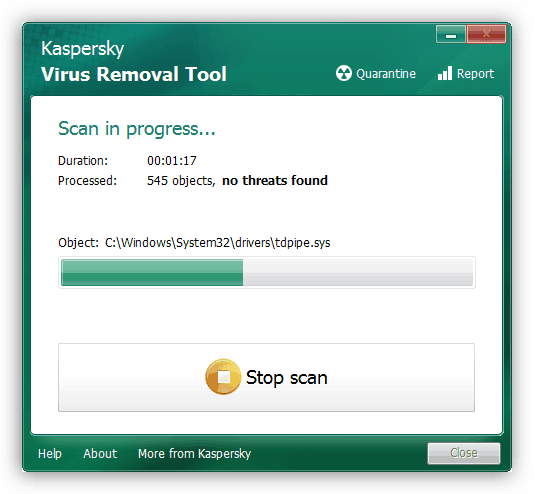
مزيد من التفاصيل: مكافحة فيروسات الكمبيوتر
غالبًا ما يكون سبب الأعطال أيضًا هو حدوث أخطاء في محرك الأقراص والبرامج (بسبب تجزئة البيانات) والأجهزة (الناتجة عن التلف الميكانيكي). إذا فشل التحقق الأولي من سلامة ملفات النظام واستعادتها ، فتحقق من محرك الأقراص الثابتة - ربما حان الوقت لتغييره.
مزيد من التفاصيل: فحص القرص الصلب بحثا عن الأخطاء في ويندوز 7
الطريقة الخامسة: إعداد خطة الطاقة (كمبيوتر محمول)
أحد الأسباب غير العادية لعدم القدرة على تقييم أداء النظام في أجهزة الكمبيوتر المحمولة هو أن النظام تم ضبطه على وضع توفير الطاقة بشكل صارم. في هذه الحالة ، عادة ما يتم تعطيل كل ما هو غير ضروري لتشغيل نظام التشغيل ، بما في ذلك الخدمة للتحقق من فعاليته. طريقة الخروج من الموقف في هذه الحالة واضحة - يجب عليك إما تحويل خطة الطاقة إلى خطة أكثر كفاءة ، أو تكوين الخطة الحالية يدويًا.
- افتح "ابدأ" واستخدم العنصر "لوحة التحكم" .
- بدّل الشاشة إلى وضع "الأيقونات الكبيرة" ، ثم انقر بزر الماوس الأيسر على وضع "الطاقة" .
- للتبديل التلقائي للطاقة إلى وضع الإنتاج ، تحقق من خطة الأداء العالي ، ثم قم بتطبيق التغييرات.
- لتكوين الخطة الحالية يدويًا ، انقر فوق الارتباط "تكوين نظام الطاقة" .
![تكوين Windows 7 الطاقة يدويًا لتمكين تقييم الأداء]()
التالي - "تغيير إعدادات الطاقة المتقدمة."
- سوف تظهر نافذة مع خيارات. لاستعادة قابلية التشغيل لخدمة التقييم ، اضبط الإعدادات التالية:
- "النوم" - "السماح بميقات الإيقاظ" : كلا الموضعين في الموضع "تمكين" ؛
- "PCI Express" - "إدارة الطاقة لحالة الاتصال" : خيار "على البطارية" إلى "توفير الطاقة المعتدل" ، خيار "على الشبكة" - "إيقاف" ؛
- "إعدادات الوسائط المتعددة" - "في حالة الوصول العام إلى الوسائط المتعددة" : كلا العنصرين في وضع "منع الانتقال ..." ؛
![تكوين ويندوز 7 Wakeup لتمكين تقييم الأداء]()
![خيارات ناقل Windows 7 لتمكين تقييم الأداء]()
- بعد إجراء التغييرات ، انقر فوق "تطبيق" و "موافق" .
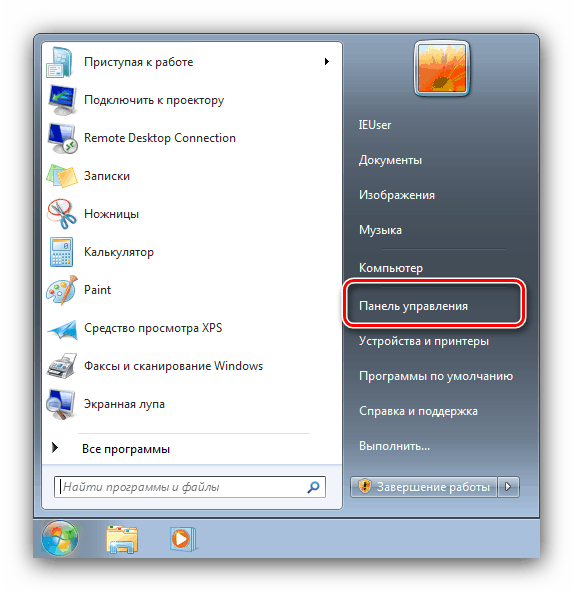
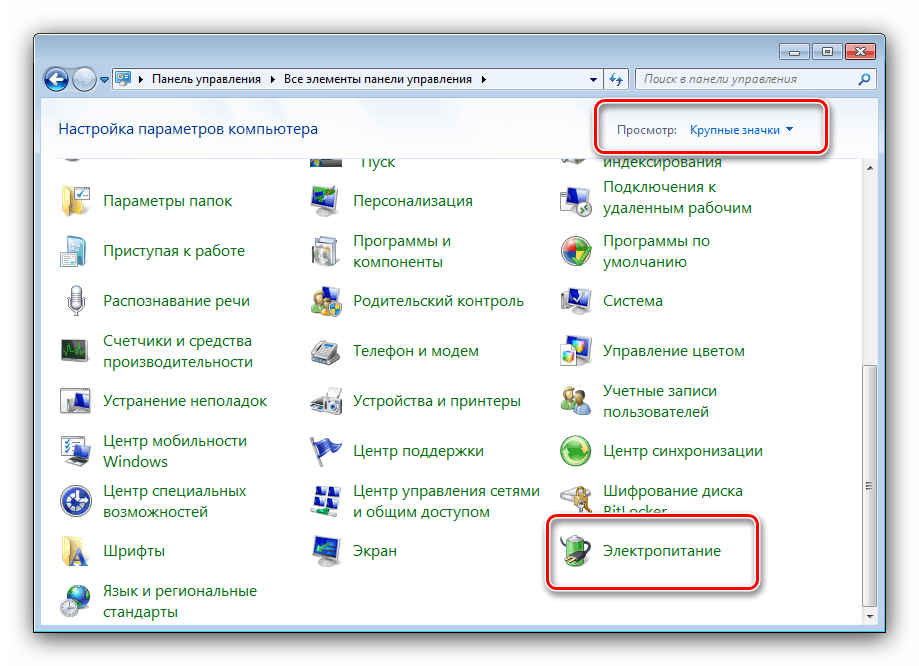
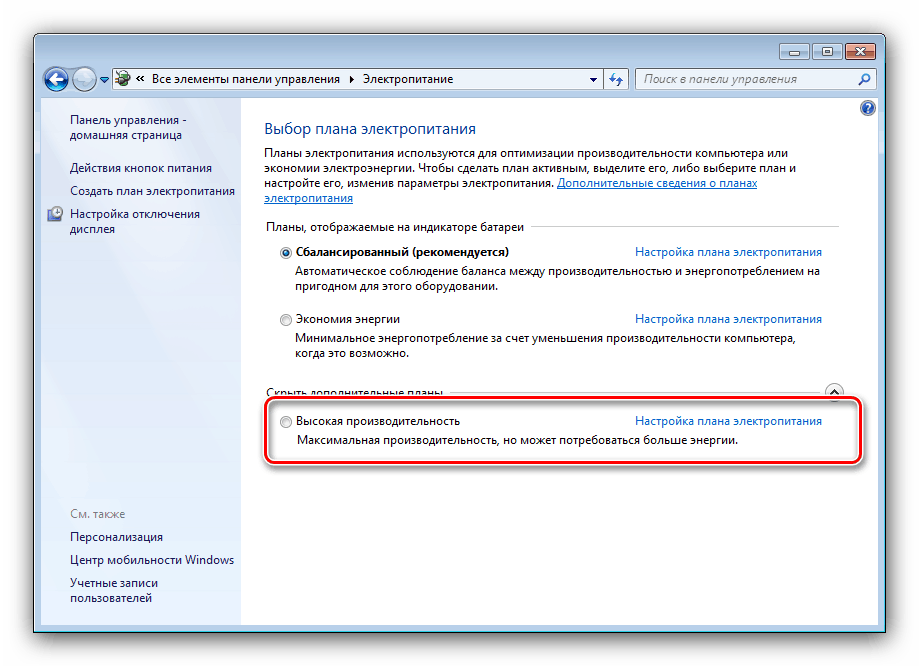
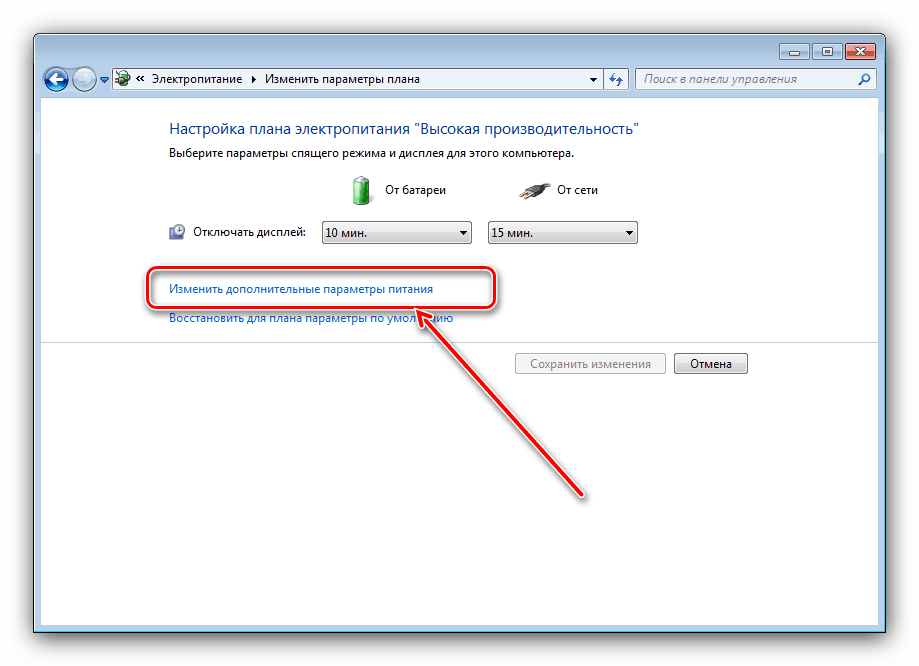
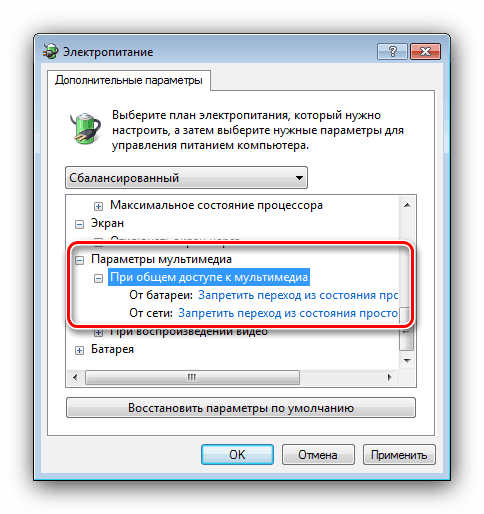
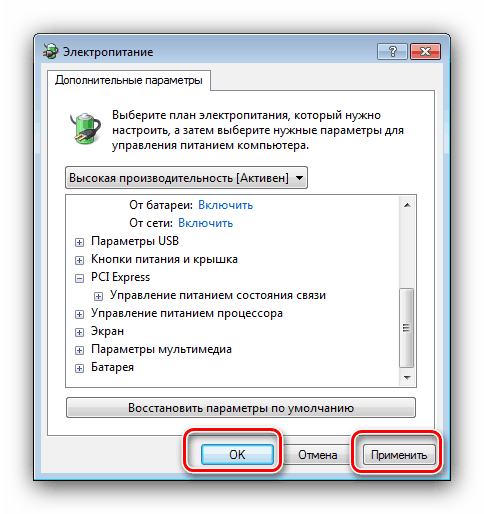
يجب أن يؤدي تمكين هذه الخيارات إلى عرض مؤشر أداء.
الطريقة 6: استخدام برنامج جهة خارجية
إذا لم تساعد أي من الطرق الموضحة أعلاه في حل المشكلة ، لكنك تحتاج إلى التحقق من أداء الكمبيوتر بأي ثمن ، تكون تطبيقات الجهات الخارجية في خدمتك ، وهي أيضًا أكثر دقة من أداة نظام Windows 7. 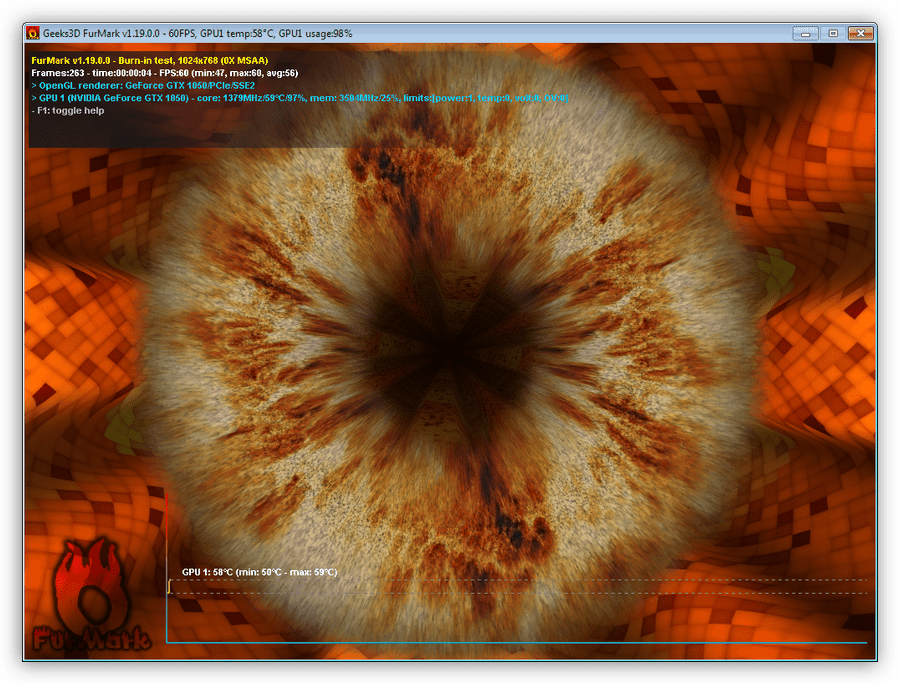
مزيد من التفاصيل: اختبار أداء الكمبيوتر
استنتاج
لقد درسنا أسباب عدم توفر تقييم أداء النظام في Windows 7 ، وكذلك طرق حل هذا الفشل. كما ترون ، فهي في الأساس تافهة وقابلة للإزالة بالكامل من قبل قوى حتى المستخدم عديم الخبرة.